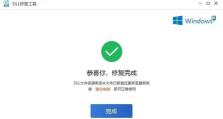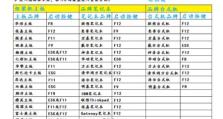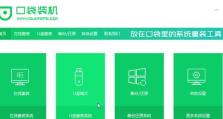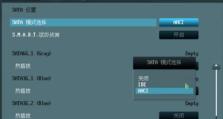Win8系统盘安装教程(详解Win8系统盘安装步骤与注意事项)
随着计算机技术的不断发展,操作系统也在不断更新。Win8作为微软最新推出的操作系统,为用户提供了更好的使用体验。本文将详细介绍Win8系统盘安装的步骤与注意事项,帮助用户顺利完成安装。

1.准备工作及所需材料
在开始安装前,我们需要做一些准备工作。确保你已备份好重要的文件和数据。准备一个可用的Win8系统盘或者ISO镜像文件。确保你有一台支持Win8的电脑。

2.检查硬件要求
在进行安装之前,我们需要确保电脑的硬件符合Win8的要求。比如,你的电脑需要有足够的内存和存储空间,并且支持UEFI引导方式。
3.进入BIOS设置

在开始安装之前,我们需要进入计算机的BIOS设置。通常情况下,你可以按下F2或者Delete键来进入BIOS。在BIOS中,我们需要将启动方式设置为从光驱或者U盘启动。
4.启动计算机并选择启动设备
当我们设置好BIOS后,重新启动计算机。在启动过程中,按下相应的键进入启动设备选择菜单。选择你准备好的Win8系统盘或者U盘作为启动设备。
5.进入Win8安装界面
一旦你选择了启动设备,计算机将进入Win8系统的安装界面。在这个界面中,你可以选择语言、时间和货币格式等设置。
6.接受许可协议
在进入安装界面后,你需要阅读并接受Win8的许可协议。仔细阅读协议内容,并点击“接受”按钮继续安装。
7.选择安装类型
接下来,你需要选择安装类型。通常情况下,我们选择“自定义”安装类型,这样可以对分区进行自定义设置。
8.创建系统分区
在自定义安装类型中,我们需要创建系统分区。点击“新建”按钮,并按照提示设置系统分区的大小和位置。一般来说,建议将系统分区大小设置为至少100GB。
9.完成分区设置
一旦你设置好系统分区,点击“确定”按钮完成分区设置。系统将自动进行格式化和分配空间。
10.进行安装
当分区设置完成后,点击“下一步”按钮开始安装Win8系统。系统将会自动进行安装,并在安装过程中重启数次。
11.安装完成后的设置
当Win8系统安装完成后,你需要进行一些基本设置。比如,设置用户名和密码、选择网络连接方式以及更新系统等。
12.安装驱动程序
在系统安装完成后,你还需要安装相应的驱动程序。通过访问电脑制造商的官方网站,下载并安装最新的驱动程序,以确保电脑正常运行。
13.安装常用软件
除了驱动程序,你还需要安装一些常用软件。比如,浏览器、办公软件、杀毒软件等。根据个人需求,选择并安装合适的软件。
14.完成安装
当你完成所有设置和软件安装后,恭喜你!你已成功完成Win8系统的安装。现在,你可以开始享受Win8带来的新特性和便利了。
15.注意事项与问题解决
在安装过程中,可能会遇到一些问题。比如,无法进入BIOS设置、无法启动计算机等。在这种情况下,你可以参考Win8的官方技术支持文档或者咨询专业人士来解决问题。
通过本文的介绍,相信读者对Win8系统盘安装有了更清晰的认识。在进行安装前,确保做好准备工作并检查硬件要求。按照步骤进入BIOS设置,并选择合适的启动设备。接受许可协议后,进行自定义分区设置并完成安装。进行相关设置和软件安装。祝愿读者能够顺利完成Win8系统盘的安装,并享受其带来的便利与优势。